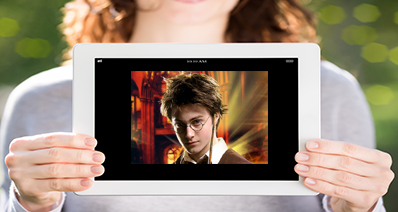Har hentet nogle vidunderlige YouTube-videoer og ønsker at overføre dem til din iPad fra Mac? eller ønsker at udtrække lyden fra hentede video til at spille på iPad?, så du kan bruge en video converter program. Læs denne artikel, får du det bedste værktøj til at hjælpe dig konvertere videoer til iPad støttede format.
Få de bedste iPad konverter for Mac - UniConverter til Mac
UniConverter til Mac giver nem-at-bruge funktionen for dig at konvertere video til iPad på Mac, som kan hjælpe dig med at slippe af med besværet når møde nogle iPad uforenelig medieformater. Også, kan det kun udtrække lyden fra video til iPad. Denne iPad video konverter til Mac understøtter optimerede presets, så du kan direkte konvertere de hentede YouTube-videoer til iPad støttede format.
UniConverter - Video Converter
Nemt konvertere alle Video til iPad Format:
- De bedste iPad Konverter til Mac, der understøtter op til 4 K video.
- Konvertere almindelige video til iPad kompatible formater, herunder AVI, M4V, WMV, FLV, MP4, MOV, etc.
- Forudindstillede iPad profiler for alle modeller, iPad (iPad Pro, iPad med Retina Display). Ingen manuelle indstillinger kræves.
- Konverter video til iPad i batch.
- Redigere dine videoer før du konverterer til iPad støttede format til afspilning.
- Fuldt kompatibel med macOS 10.12 Sierra, 10.11 El Capitan, 10.10 Yosemite, 10,9 Mavericks, 10,8 Mountain Lion og 10.7 Lion.
Sådan at konvertere Video til afspilning på din iPad
Trin 1. Indlæse videofiler til iPad videokonverter for Mac
Gå til "File", Vælg "Indlæse mediefiler" til at indlæse videoer til iPad Video Converter. Dette program understøtter konvertering mange slags spilbare standard formater, så du er fri til at konvertere næsten alle video, såsom YouTube-videoer til iPad til Mac.

Trin 2. Vælg en outputformat
På bakken format kan du vælge "MP4" som output-format, som kan støttes af iPad. Alternativt, kan du blot klikke "Enheder" og vælge "iPad" som output. Den konverterede fil vil derefter pæne på din iPad storskærm.
Denne iPad video converter giver dig mulighed at flette flere videoer. For at gøre det, når du indlæse videofiler til programmet, klik på "Flet"-knappen på værktøjslinjen nederst, vil du få output i en videofil.

Trin 3. Start iPad Video konvertering på Mac
Sidst, klik på "Konverter" knappen for at starte konvertere video til iPad på Mac OS X. Du er i stand til at konvertere flere videofiler på en gang. Når du har tilføjet alle videoerne, du vil konvertere, Vælg en outputformat for hver video, og klik på "Konverter" for at batch-konvertering.

Video Tutorial om hvordan man konvertere Vidoes til iPad på Mac
Valgfrit: Online værktøj til at konvertere videoer til iPad
Hvis du ønsker at konvertere videoer til iPad støttede format til afspilning uden at skulle installere en desktop softwareprogram, bare prøve denne gratis online iPad video converter nedenfor:
Bemærk: Fordi online-værktøjet ikke understøtter "https", så hvis indholdet nedenfor var tom, manuelt Klik på ikonet "Skjold" til højre på din browsers adresselinje hen til ladning skriptet. Denne handling er sikre uden nogen skade til dine data eller computer.